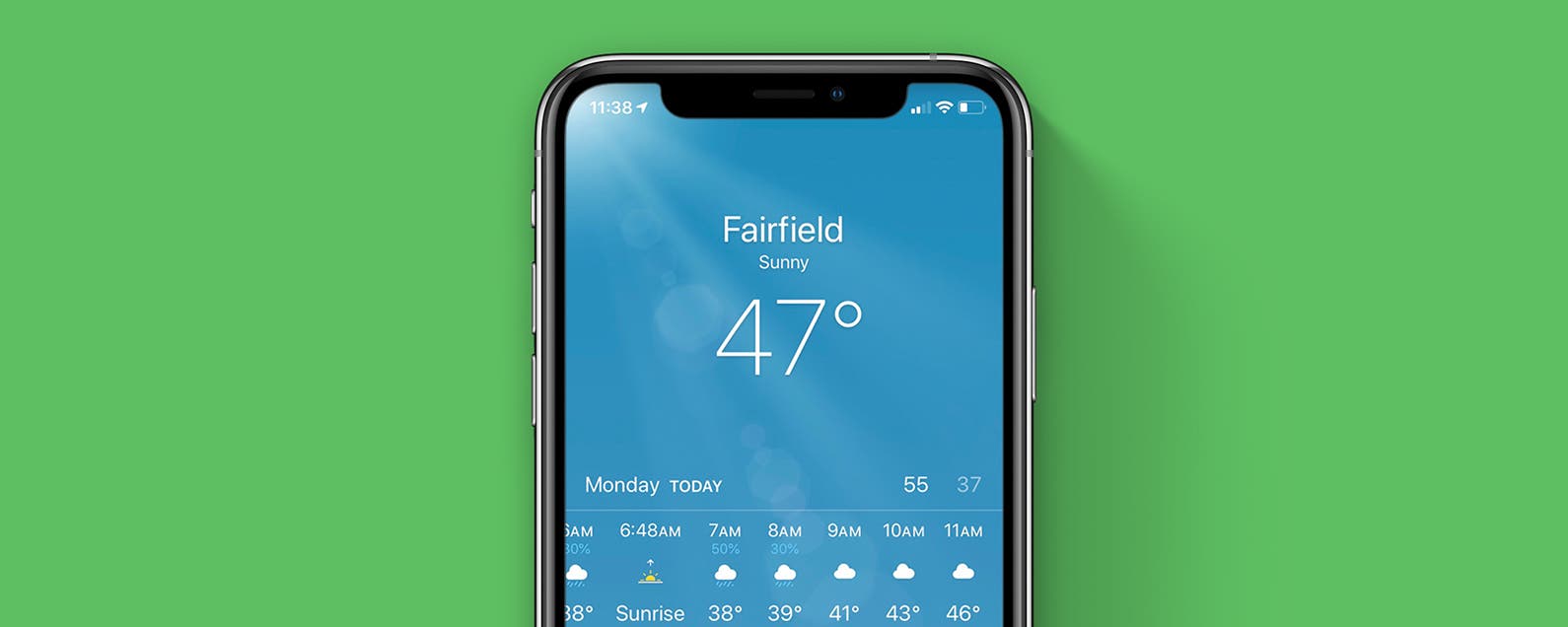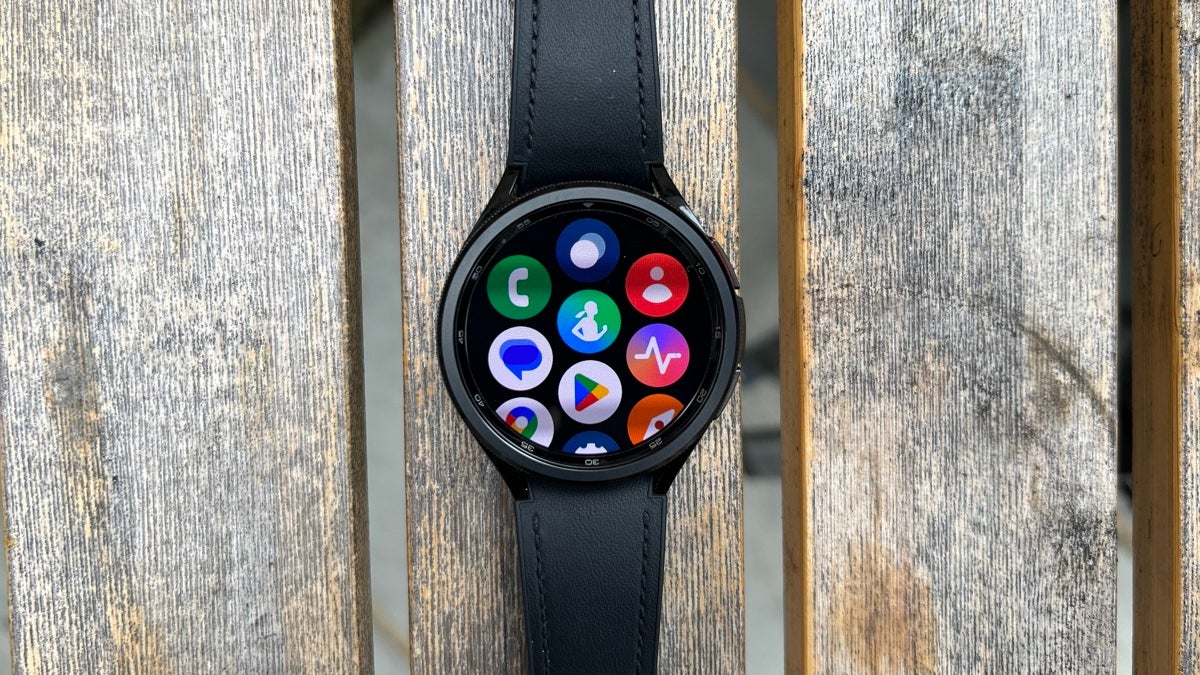Siguiendo los pasos del iPhone y el iPad, las Mac de silicona de Apple y las Mac Intel con chip de seguridad T2 (modelos 2017-2020) ahora tienen una opción «Borrar todo el contenido y la configuración» disponible en macOS Monterey y versiones posteriores. Este artículo explica cómo usarlo para borrar y restablecer los valores de fábrica de tu Mac si planeas regalarla, venderla o intercambiarla. Si tienes una Mac anterior a 2017, sigue este enlace para borrar y restablecer los valores de fábrica de tu Mac. máquina.
Tradicionalmente, limpiar una Mac y devolverla a la configuración de fábrica implicaba cerrar sesión manualmente en una variedad de servicios, borrar el disco interno de su Mac y luego reinstalar macOS. Estos pasos son bastante complicados, especialmente si se considera lo fácil que es borrar un iPhone o iPad. Hacerlo es simplemente cuestión de seleccionar una opción en iOS llamada Borrar todo el contenido y la configuración (encontrado en Configuración -> General -> Transferir o restablecer iPhone).
Afortunadamente, Apple ha traído la misma opción a las Mac más nuevas que ejecutan macOS Monterey y versiones posteriores. Borrar todo el contenido y la configuración en macOS ofrece una forma muy sencilla y directa de borrar tu Mac sin necesidad de reinstalar el sistema operativo. Gracias a la forma en que se cifra el almacenamiento en las Mac con silicio de Apple o el chip T2, la opción puede «borrar» de forma instantánea y segura todos los datos del usuario destruyendo las claves de cifrado.
Esto no solo borra efectivamente todos los datos del usuario y las aplicaciones instaladas por el usuario en su Mac sin reinstalar macOS, sino que también cierra la sesión de su ID de Apple, elimina sus huellas digitales, compras y todos los elementos de Apple Wallet de Touch ID, y desactiva Buscar mi y Activación. Lock, lo que hace que sea mucho más fácil restaurar tu Mac a la configuración de fábrica como nueva.
Los siguientes pasos le muestran cómo se hace. Ya sea que simplemente desee comenzar de nuevo con su Mac o esté planeando vender o regalar su computadora a otra persona, después de borrarla usando esta opción, su Mac mostrará el Asistente de configuración y estará lista para configurarse como nueva.
- Haga clic en el Símbolo de manzana () en la barra de menú y seleccione Ajustes del sistema (Preferencias del Sistema… si no estás ejecutando macOS Ventura o posterior).
- Si está ejecutando macOS Ventura o posterior, seleccione General en la barra lateral, luego elija Transferir o restablecer -> Borrar todo el contenido y la configuración…. De lo contrario, seleccione Preferencias del sistema -> Borrar todo el contenido y la configuración desde la barra de menú.
- Ingrese su contraseña de administrador en el cuadro de diálogo Asistente de borrado y haga clic en DE ACUERDO.
- Si aún no has hecho una copia de seguridad de tus datos importantes, sigue los consejos de Time Machine en pantalla. De lo contrario, haga clic Continuar.
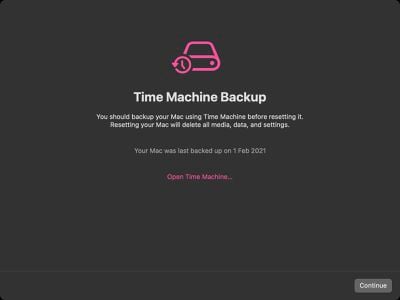
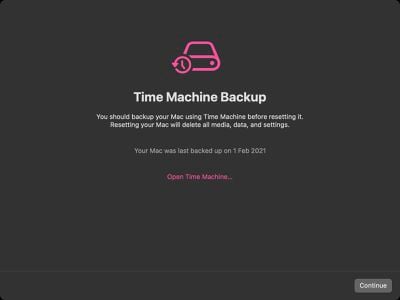
- Tenga en cuenta todas las configuraciones, datos, medios y otros elementos que se eliminarán. Hacer clic Continuar si estás seguro.
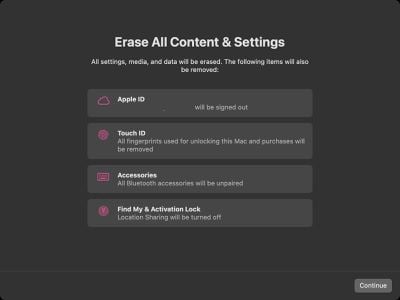
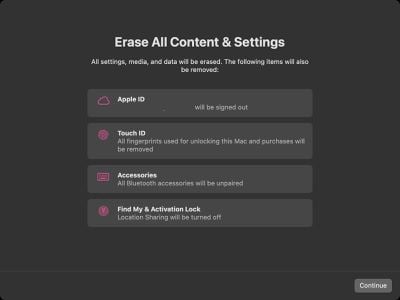
- Haga clic para cerrar sesión en su ID de Apple, luego haga clic en Borrar todo el contenido y la configuración en el mensaje para confirmar.
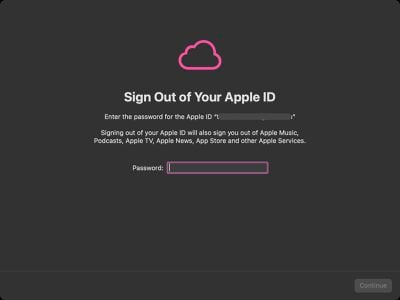
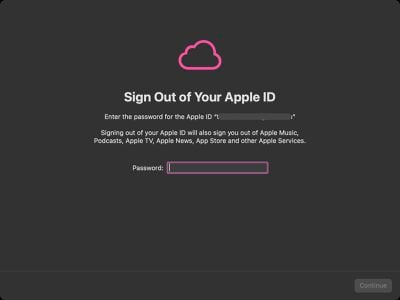
Después de seguir estos pasos, permita que se complete el proceso de borrado. Es posible que tu Mac se reinicie más de una vez durante el proceso. Una vez que haya terminado, verá el mensaje «hola» en la pantalla de su Mac, lo que indica que su Mac ha sido restaurada a la configuración de fábrica y el Asistente de configuración está listo para comenzar de nuevo.